¿Cómo se instala Office / Project / Visio 2013?
Para instalar Office 2013, es fundamental considerar el sistema operativo de tu computadora. A continuación, te mostramos cómo realizar la instalación en las diferentes versiones de Windows:
Pasos para instalar Office 2013 en equipos con Windows 8.1, 10 y 11
- Tras descargar el archivo .iso de Office 2013, localízalo y haz doble clic sobre él. En la ventana emergente, selecciona Abrir.
- Se abrirá una nueva ventana. Haz doble clic en el archivo Setup.
- Espera unos minutos mientras Office se instala.
- Acepta los términos y condiciones marcando la casilla y haz clic en Continuar.
- Haz clic en Instalar ahora para continuar.
- Espera unos minutos mientras Office se instala.
- Finalmente, haz clic en Cerrar.
- Tu instalación de Office 2013 está lista para usarse.
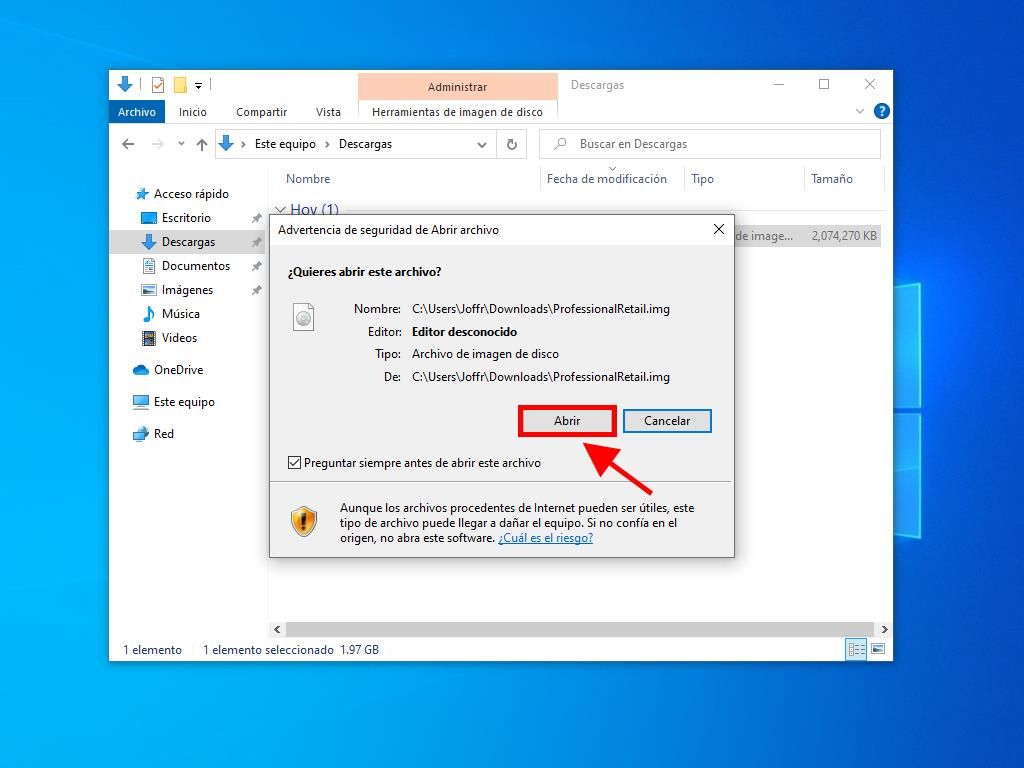
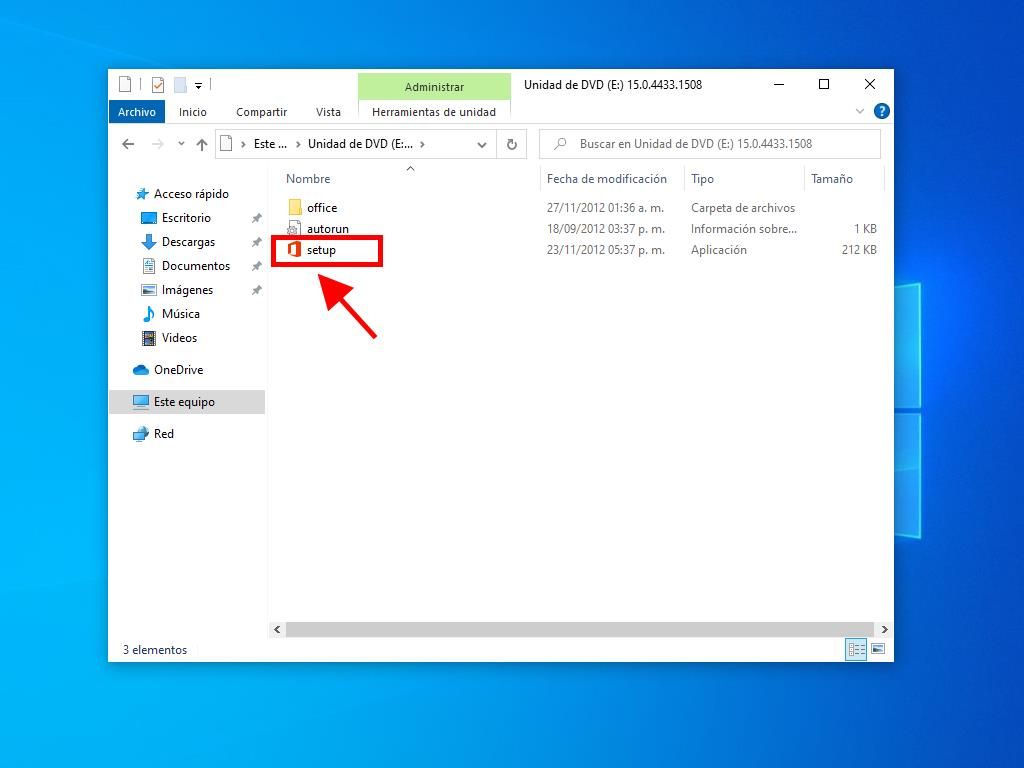
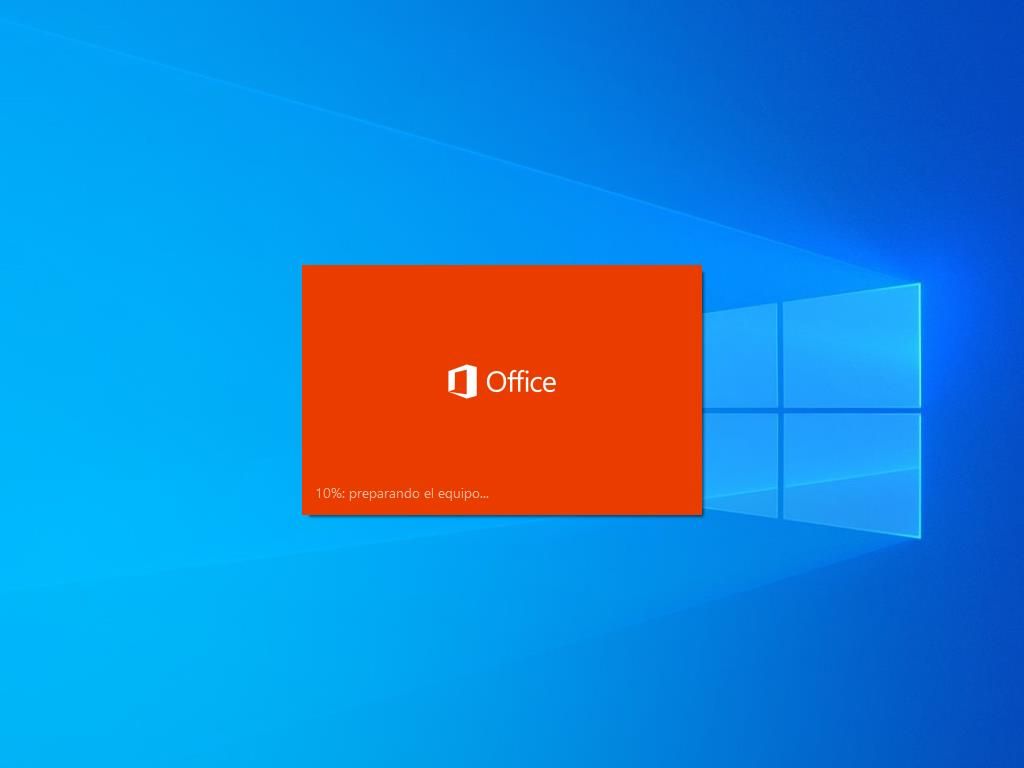
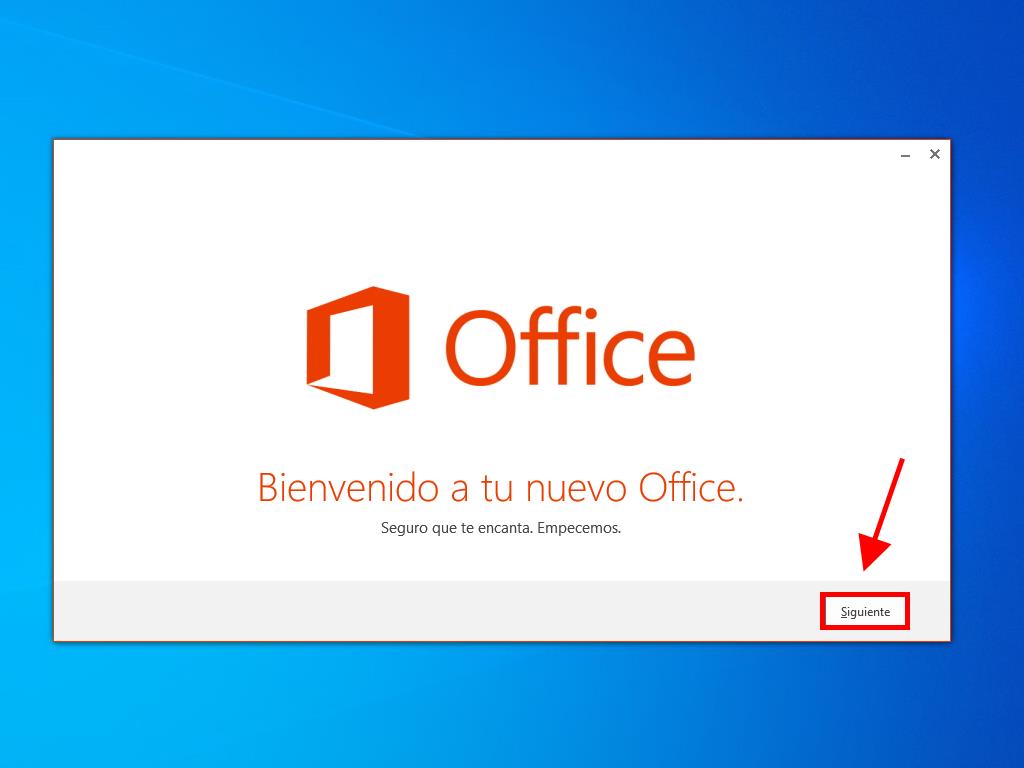
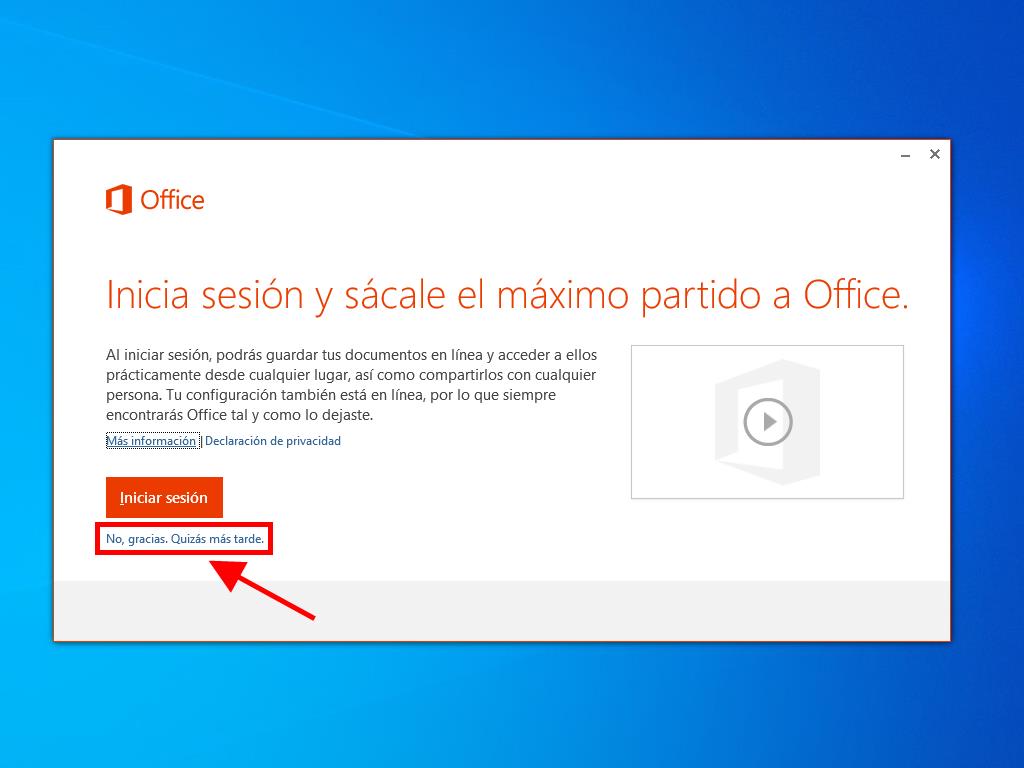
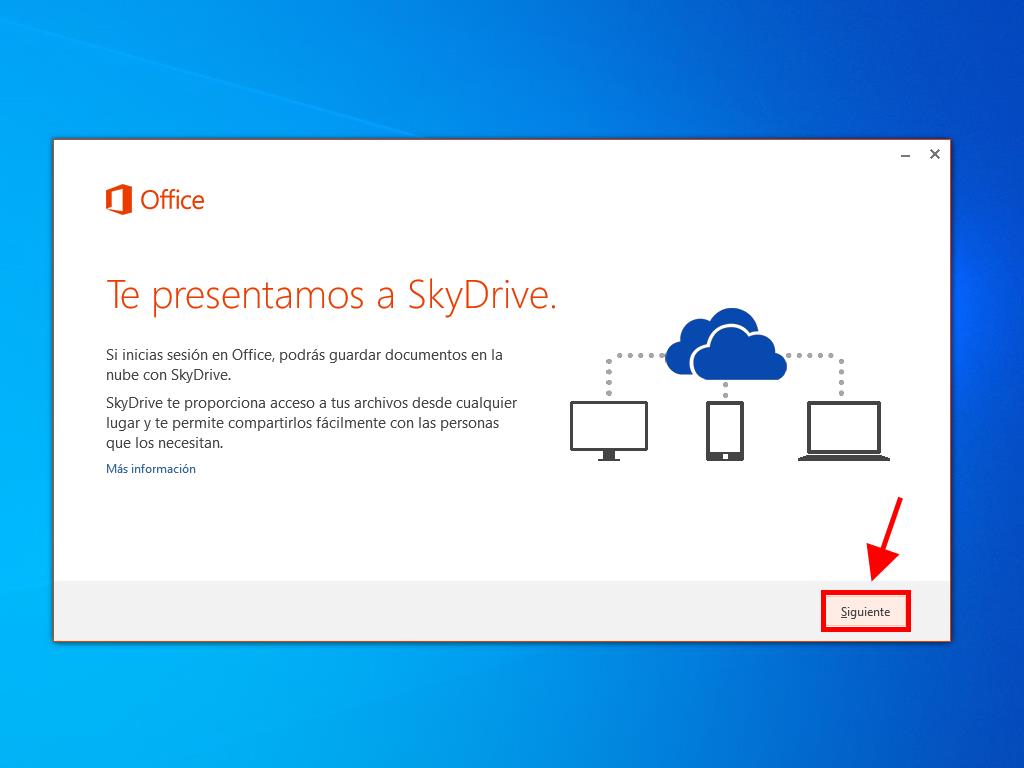
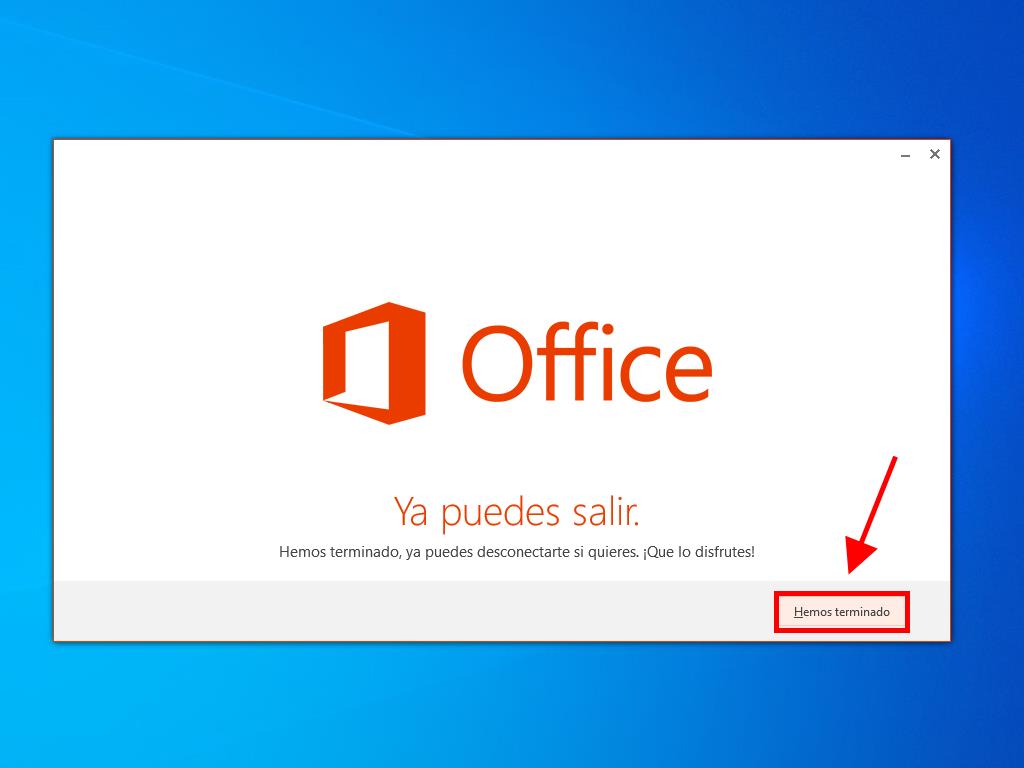
Pasos para instalar Office 2013 en Windows 7 y 8
Nota: Para instalar y activar Office 2013 en Windows 7 y 8, es necesario tener un programa para comprimir archivos en tu computadora. Puede ser Winrar, Winzip o 7 Zip. En esta guía utilizamos 7 Zip.
- Tras descargar el archivo .iso de Office 2013, localízalo y haz clic derecho sobre él. Selecciona 7 zip y haz clic en Extraer aquí.
- Después de descomprimir el archivo, haz doble clic en el archivo setup en la parte inferior de la ventana.
- Acepta los términos y condiciones marcando la casilla y haz clic en Continuar.
- Haz clic en Instalar ahora para continuar.
- Espera unos minutos mientras Office se instala.
- Finalmente, haz clic en Cerrar.
- Ahora tienes Office 2013 instalado correctamente en tu computadora.
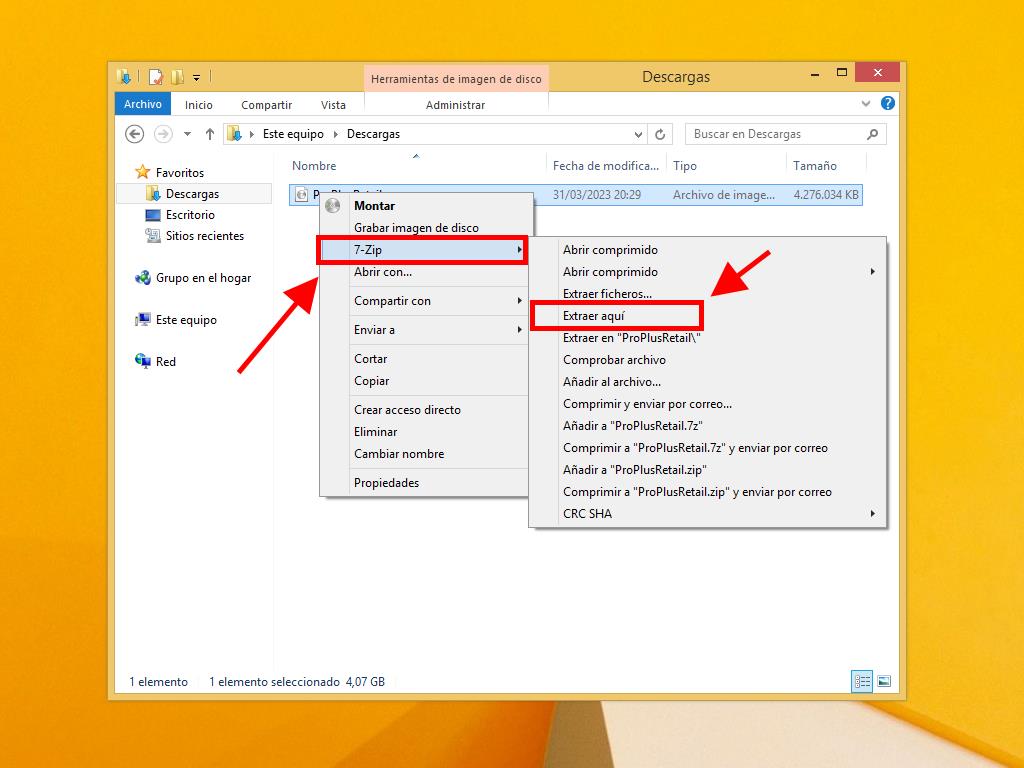
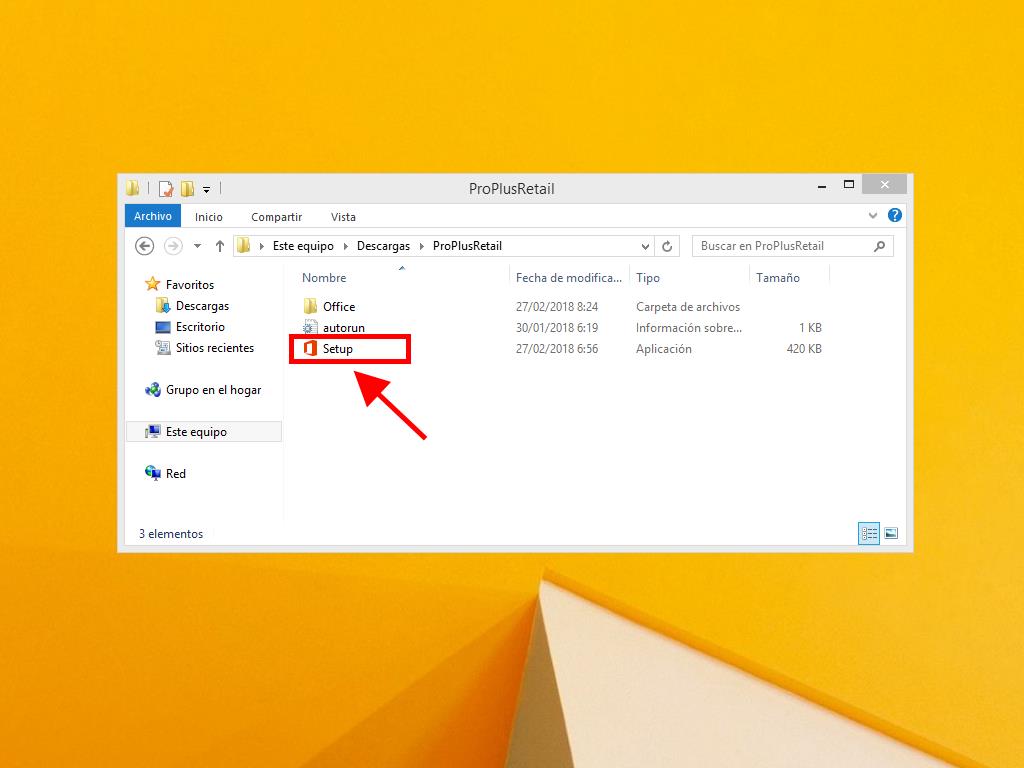
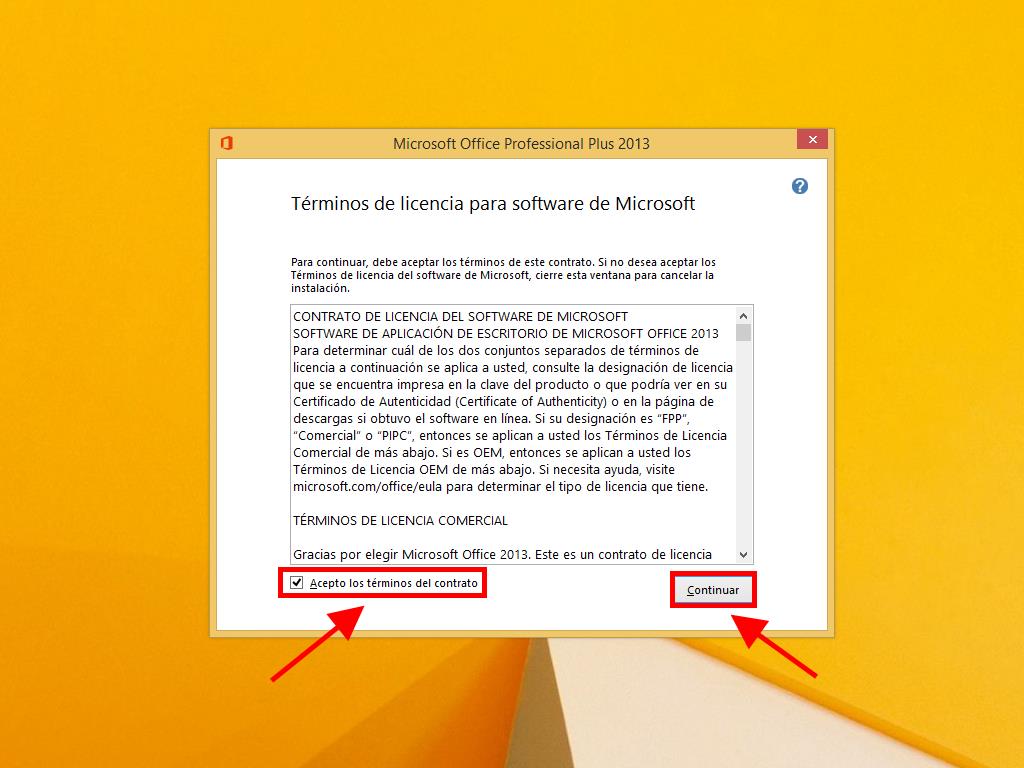
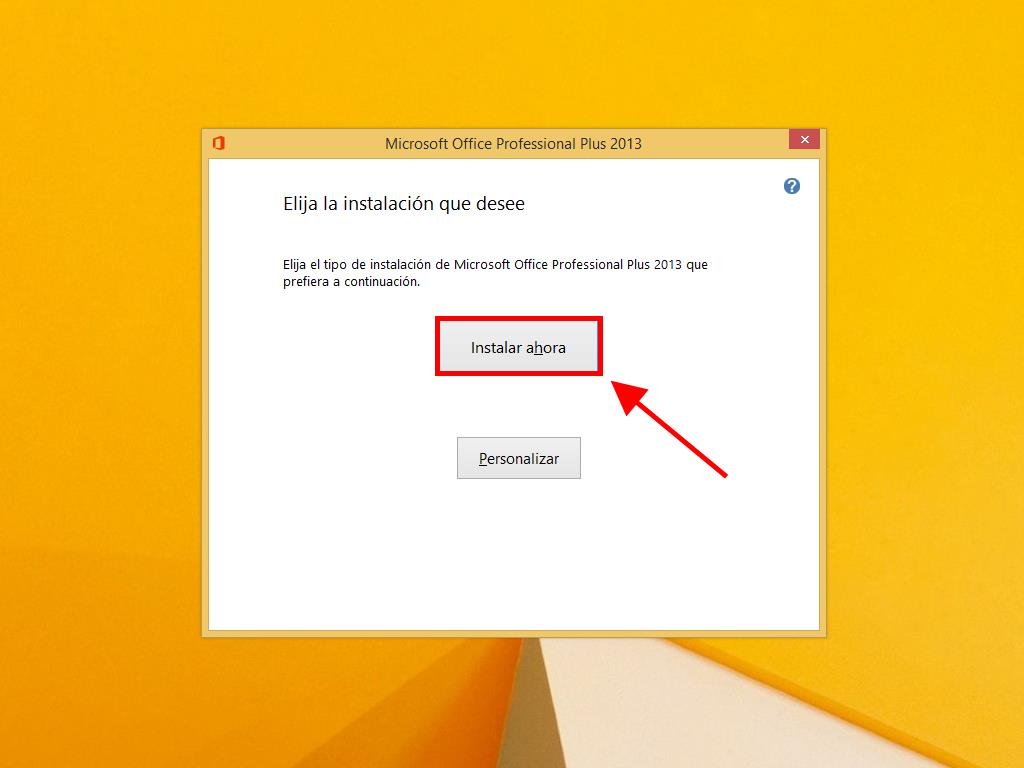
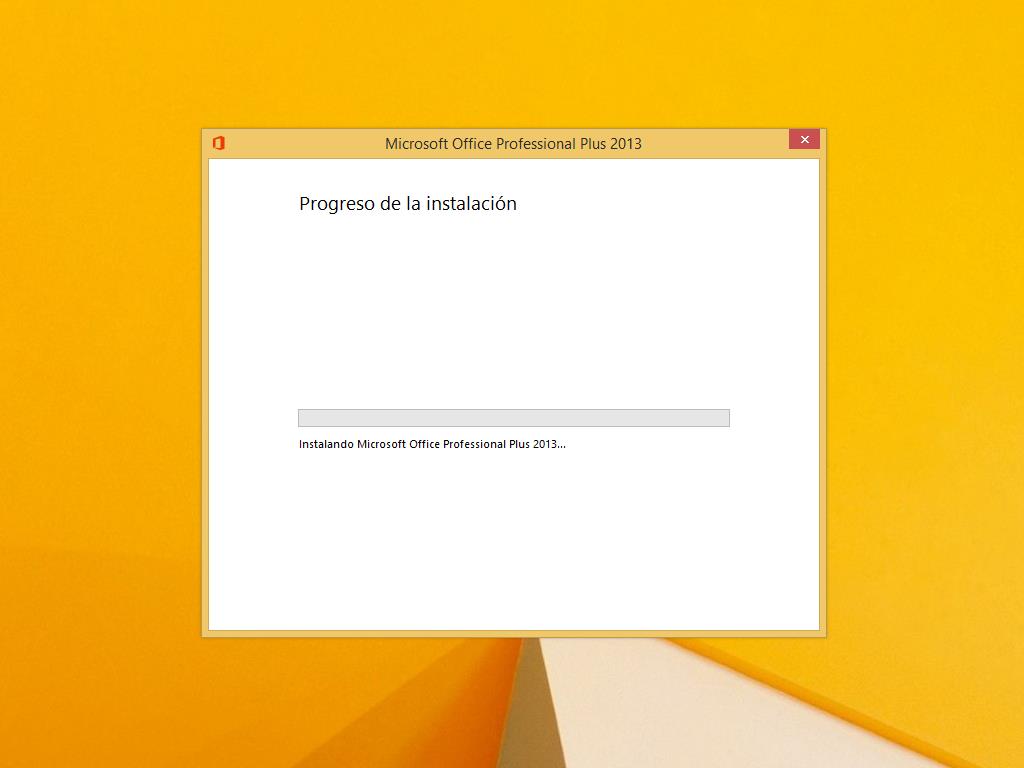
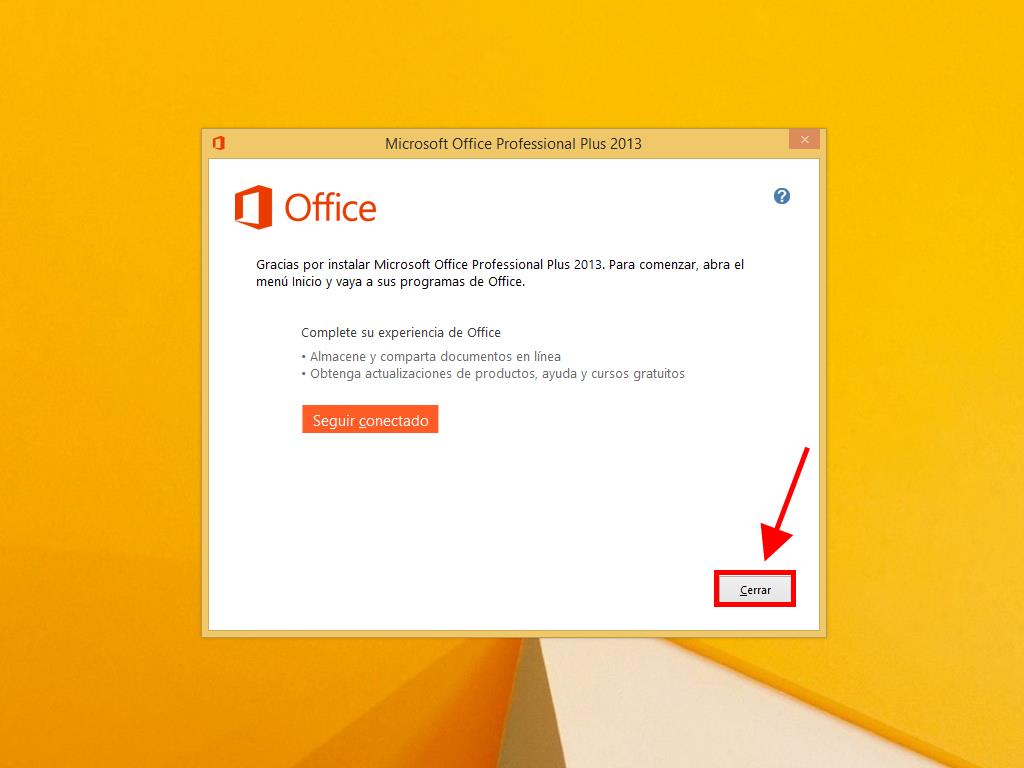
 Iniciar sesión / Registrarse
Iniciar sesión / Registrarse Pedidos
Pedidos Claves de producto
Claves de producto Descargas
Descargas
